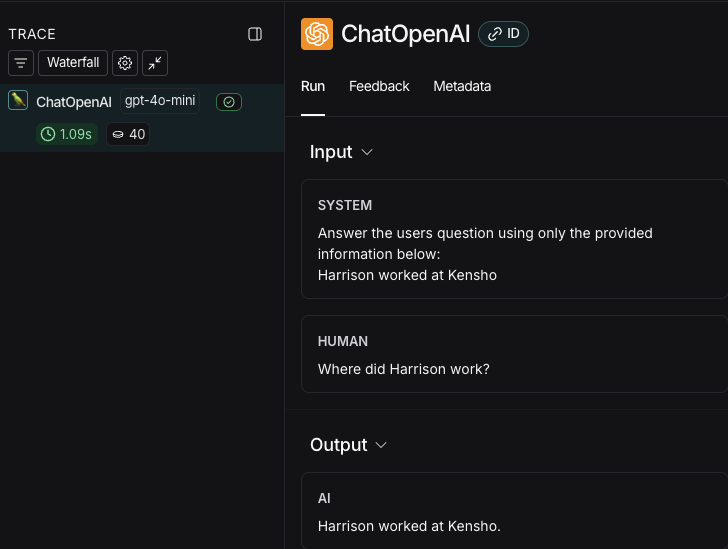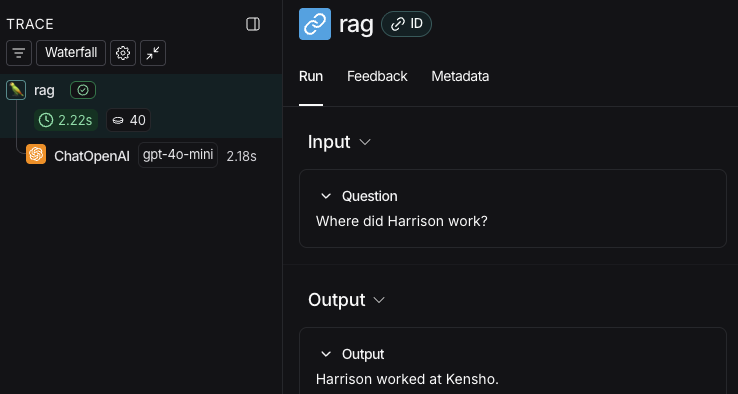- 환경을 구성합니다.
- 컨텍스트를 검색하고 LLM을 호출하는 애플리케이션을 생성합니다.
- 검색 단계와 LLM 호출을 모두 캡처하는 추적을 활성화합니다.
- LangSmith UI에서 결과 추적을 확인합니다.
사전 요구 사항
시작하기 전에 다음을 준비하세요:- LangSmith 계정: smith.langchain.com에서 가입하거나 로그인합니다.
- LangSmith API 키: API 키 생성 가이드를 따릅니다.
- OpenAI API 키: OpenAI 대시보드에서 생성합니다.
1. 디렉토리 생성 및 의존성 설치
터미널에서 프로젝트 디렉토리를 생성하고 환경에 의존성을 설치합니다:2. 환경 변수 설정
다음 환경 변수를 설정합니다:LANGSMITH_TRACINGLANGSMITH_API_KEYOPENAI_API_KEY(또는 사용 중인 LLM 제공자의 API 키)- (선택사항)
LANGSMITH_WORKSPACE_ID: LangSmith API가 여러 워크스페이스에 연결된 경우, 사용할 워크스페이스를 지정하기 위해 이 변수를 설정합니다.
3. 애플리케이션 정의
이 단계에서 설명하는 예제 앱 코드를 사용하여 RAG 애플리케이션을 계측할 수 있습니다. 또는 LLM 호출이 포함된 자체 애플리케이션 코드를 사용할 수 있습니다. 이것은 아직 LangSmith 추적이 추가되지 않은 채 OpenAI SDK를 직접 사용하는 최소한의 RAG 앱입니다. 세 가지 주요 부분이 있습니다:- 검색기 함수: 항상 동일한 문자열을 반환하는 문서 검색을 시뮬레이션합니다.
- OpenAI 클라이언트: 채팅 완료 요청을 보내기 위해 순수 OpenAI 클라이언트를 인스턴스화합니다.
- RAG 함수: 검색된 문서와 사용자의 질문을 결합하여 시스템 프롬프트를 구성하고,
gpt-4o-mini로chat.completions.create()엔드포인트를 호출한 다음 어시스턴트의 응답을 반환합니다.
app.py 또는 app.ts)에 다음 코드를 추가합니다:
4. LLM 호출 추적
먼저 모든 OpenAI 호출을 추적합니다. LangSmith는 래퍼를 제공합니다:- Python:
wrap_openai - TypeScript:
wrapOpenAI
-
앱 파일에 강조 표시된 줄을 포함시킵니다:
-
애플리케이션을 호출합니다:
다음 출력을 받게 됩니다:
- LangSmith UI에서 워크스페이스(또는 2단계에서 지정한 워크스페이스)의 default 추적 프로젝트로 이동합니다. 방금 계측한 OpenAI 호출을 확인할 수 있습니다.
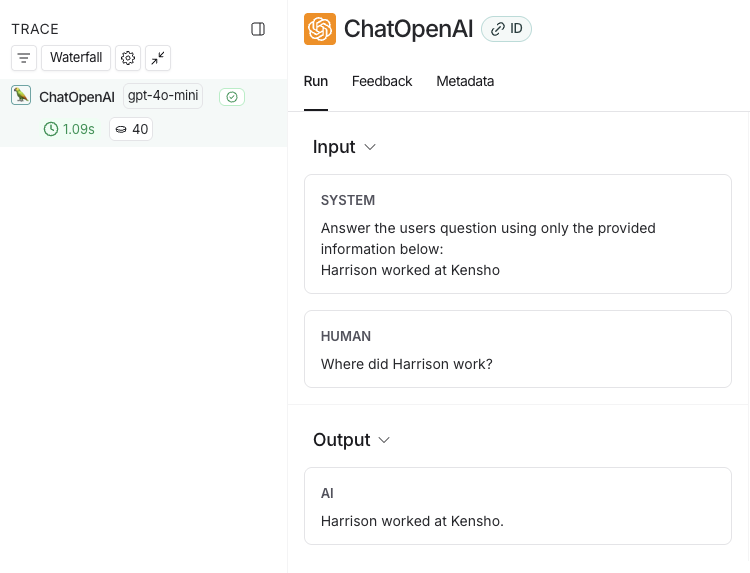
5. 전체 애플리케이션 추적
LLM 호출만이 아닌 전체 애플리케이션을 추적하기 위해 Python 또는 TypeScript용traceable 데코레이터를 사용할 수도 있습니다.
-
앱 파일에 강조 표시된 코드를 포함시킵니다:
-
실행을 생성하기 위해 애플리케이션을 다시 호출합니다:
- LangSmith UI로 돌아가서 워크스페이스(또는 2단계에서 지정한 워크스페이스)의 default 추적 프로젝트로 이동합니다. rag 단계와 ChatOpenAI LLM 호출을 포함한 전체 앱 파이프라인의 추적을 찾을 수 있습니다.
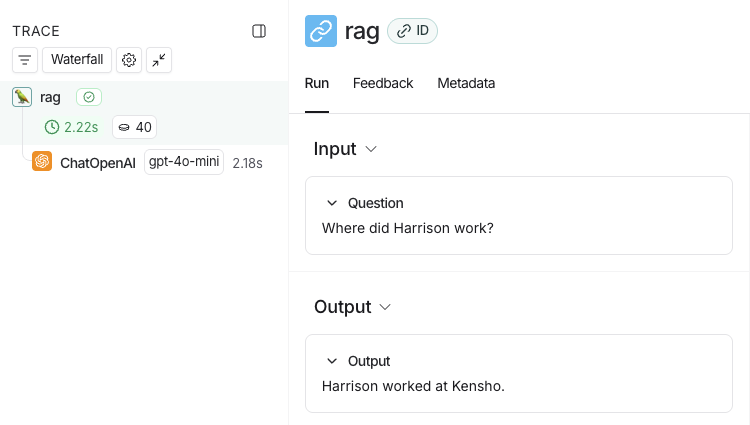
다음 단계
다음으로 탐색할 수 있는 주제들입니다:- 추적 통합은 다양한 LLM 제공자와 에이전트 프레임워크에 대한 지원을 제공합니다.
- 추적 필터링은 상당한 양의 데이터를 포함하는 추적 프로젝트에서 데이터를 효과적으로 탐색하고 분석하는 데 도움이 됩니다.
- RAG 애플리케이션 추적은 개발부터 프로덕션까지 애플리케이션에 관찰성을 추가하는 전체 튜토리얼입니다.
- 특정 프로젝트로 추적 전송은 추적의 대상 프로젝트를 변경합니다.